Win10怎样设置自动关闭显示器的时间 win10怎么让显示屏自动关闭节约电源
更新日期:2024-03-22 05:10:13
来源:网友投稿
手机扫码继续观看

我们都知道,如果我们长时间不使用电脑,显示器就会自动关闭,这样可以很好的节约电源。而设置合理的关闭时间,对我们也非常重要。那么,windows10系统下该怎样设置自动关闭显示器的时间,好让我们达到既能节省电源也不会影响使用的目的呢?接下来,小编就向大家分享具体方法。
设置步骤:
1、单击开始按钮,然后点击“设置”,如下图所示:

2、打开设置后,选择“系统”选项进入;
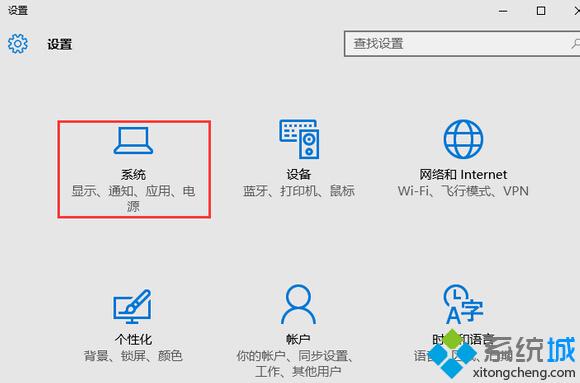
3、在系统中,选择列表中的“电源和睡眠”;
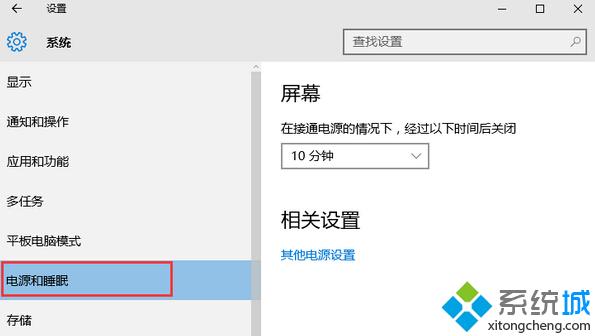
4、最后,在右侧的“屏幕”下方设置一个合理的时间,小编推荐20分钟或30分钟;
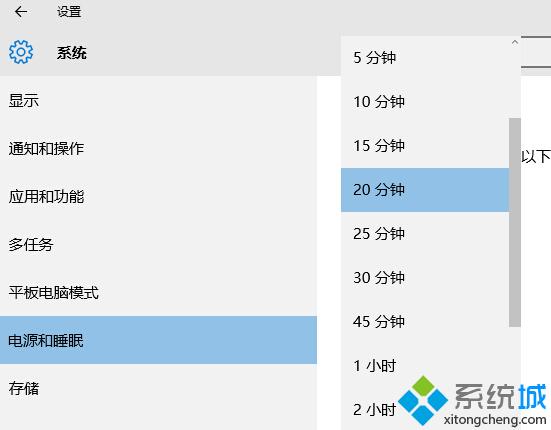
通过上面几个步骤的操作后,我们就能在win10系统下设置自动关闭显示器的时间了。设置完成之后,等我们要再次使用电脑时,只要稍微动动鼠标就能够立刻唤醒电脑了!
相关推荐:
win10系统如何让电脑根据环境明暗情况自动调节屏幕亮度
该文章是否有帮助到您?
常见问题
- monterey12.1正式版无法检测更新详情0次
- zui13更新计划详细介绍0次
- 优麒麟u盘安装详细教程0次
- 优麒麟和银河麒麟区别详细介绍0次
- monterey屏幕镜像使用教程0次
- monterey关闭sip教程0次
- 优麒麟操作系统详细评测0次
- monterey支持多设备互动吗详情0次
- 优麒麟中文设置教程0次
- monterey和bigsur区别详细介绍0次
系统下载排行
周
月
其他人正在下载
更多
安卓下载
更多
手机上观看
![]() 扫码手机上观看
扫码手机上观看
下一个:
U盘重装视频











